24.04.2025
Laptop-Bildschirm bleibt schwarz: Das hilft

Das Wichtigste auf einen Blick
Inhaltsverzeichnis
Um die Bildschirmfunktion deines Laptops zu überprüfen und festzustellen, ob die Ursache des Problems an der Hardware deines Laptops oder am Bildschirm selbst liegt, kann ein externer Monitor verwendet werden:
Wenn der externe Monitor den Bildschirminhalt des Laptops anzeigt, während der Laptop-Bildschirm schwarz bleibt, sind die Grafikkarte und die Hardware des Laptops in Ordnung. In diesem Fall ist möglicherweise der Bildschirm deines Laptops selbst defekt. Öffne zur weiteren Überprüfung die Anzeigeeinstellungen von Windows:
Wenn der Bildschirm deines Laptops immer noch schwarz bleibt, kann dies auf einen Defekt am Bildschirm hinweisen. Wende dich zwecks genauer Diagnose und Reparatur an eine:n Techniker:in.
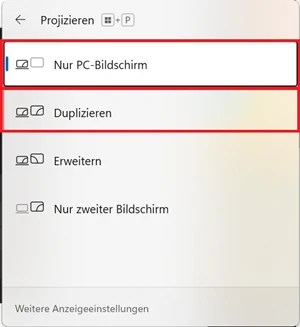
Wähle die Option „Nur PC-Bildschirm“ oder „Duplizieren“.
In sehr hellen Umgebungen kann es vorkommen, dass der Bildschirm des Laptops schwarz erscheint. Vergewissere dich daher, dass die Hintergrundbeleuchtung nicht ausgeschaltet oder die Helligkeit zu niedrig eingestellt ist. Du kannst dies überprüfen, indem du die Bildschirmhelligkeit mit den Funktionstasten deines Laptops anpasst:
Sollte der Bildschirm schwarz bleiben oder nur schwach flackern, könnte dies darauf hindeuten, dass die Hintergrundbeleuchtung defekt ist. Wende dich auch in diesem Fall an eine:n Techniker:in bezüglich der Reparatur der Hintergrundbeleuchtung.
Die Tastenkombinationen bei Windows sind vielfältig; Einige eignen sich auch, um in wenigen Handgriffen auf dem Laptop Screenshots zu erstellen.
Auch ein Wackelkontakt kann die Ursache sein, wenn der Laptop-Bildschirm schwarz bleibt – insbesondere, wenn der Bildschirm bereits zuvor während des Betriebs zeitweilige Aussetzer aufwies.
Wenn der Bildschirm während dieser Bewegung kurz aufleuchtet oder sich das Bild verändert, könnte dies auf einen Wackelkontakt hindeuten. Auch für die genaue Diagnose und Reparatur eines Wackelkontakts ist es ratsam, das Gerät von einer bzw. einem qualifizierte:n Techniker:in überprüfen zu lassen.

Entdecke die etwas anderen Top-Deals bei Blau. Jetzt zusätzlich zum Blau Tarif eines von vielen attraktiven Gadgets sichern.
Wenn der Laptop hochfährt, aber der Bildschirm schwarz bleibt, können die Ursachen vielfältig sein. Die hier aufgeführten Tipps helfen, die verschiedenen Probleme systematisch auszuschließen und geben praktische Hinweise zur Behebung: Von der Überprüfung der Bildschirmfunktion mit einem externen Monitor über die Überprüfung der Hintergrundbeleuchtung bis hin zum Ausschluss eines Wackelkontakts. Bei anhaltenden Problemen ist es in jedem Fall sinnvoll, dich an eine:n Techniker:in zu wenden, um eine genaue Diagnose und Reparatur durchführen zu lassen.
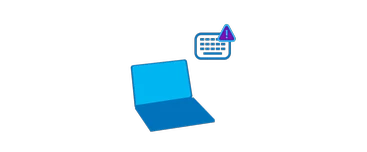
Wir erklären dir, welche Ursachen es haben kann, wenn deine Laptoptastatur nicht funktioniert und wie du das Problem beheben kannst.

Unsere detaillierten Anleitungen zeigen dir, wie du mühelos und in nur wenigen Schritten deinen Windows-Laptop auf die Werkeinstellungen zurücksetzen kannst.

Wir zeigen dir, wie du auf deinem Laptop mithilfe von Tastenkombinationen und mit dem Snipping Tool Screenshots erstellen und bearbeiten kannst.